此博客主要记录自己的学习历程。
文章总览
0、前言
官方要求使用ubuntu22.04版本,按照要求下载并安装ubuntu22.04虚拟机。这里就省略了哈。
1、测试网络情况
可以正常通讯即可。
ping mirrors.tuna.tsinghua.edu.cn -c 4
ping www.baidu.com -c 4
2、命令行更新软件源
sudo bash -c 'echo "deb http://mirrors.tuna.tsinghua.edu.cn/ubuntu/ jammy main restricted universe multiverse" > /etc/apt/sources.list'
cat /etc/apt/sources.list
sudo apt update
sudo apt upgrade
3、安装重要软件
1)安装官方要求的工具。
sudo apt install build-essential # build-essential packages, include binary utilities, gcc, make, and so on
sudo apt install man # on-line reference manual
sudo apt install gcc-doc # on-line reference manual for gcc
sudo apt install gdb # GNU debugger
sudo apt install git # revision control system
sudo apt install libreadline-dev # a library used later
sudo apt install libsdl2-dev # a library used later
2)安装并配置gvim
具体请参考:RISCV学习笔记5.1–ubuntu18.04安装芯片设计软件(vcs、verdi)的准备工作
当然,配置也可以参考一生一芯官网的哈。Configuring vim
3)安装tmux
使用命令sudo apt install tmux -y安装即可。
接着需要配置tmux。
cd ~
gvim .tmux.conf
输入下面的内容,保存并退出。
bind-key c new-window -c "#{pane_current_path}"
bind-key % split-window -h -c "#{pane_current_path}"
bind-key '"' split-window -c "#{pane_current_path}"
4)安装中文输入法
sudo apt install fcitx-googlepinyin
之后的配置请参考:ubuntu学习C语言之四任务法
4、运行hello world程序
1)Write a “Hello World” program under GNU/Linux
注意:本教程路径中的icer需要换成自己的用户名
mkdir /home/icer/Desktop/work
mkdir /home/icer/Desktop/work/learn
mkdir /home/icer/Desktop/work/learn/test1
cd /home/icer/Desktop/work/learn/test1
touch hello.c
g hello.c
写好代码后输入:wq保存并退出。
#include <stdio.h>
int main(void)
{
printf("hello world!!!\n");
return 0;
}

使用命令gcc hello.c -o hello -g -Wall -Werror来编译写好的C文件,即可以得到可执行文件。

2)Write a Makefile to compile the “Hello World” program
当然,也可以写一个Makefile脚本来编译我们的写好的c语言。
这里采用RTFM的方式,即直接去查找官方的手册。官方

touch Makefile
gvim Makefile
写好代码后输入:wq保存并退出。

运行make即可以执行makefile脚本。

运行make clean可以删除生成文件。

3)Learn to use GDB
最后使用gdb来调试写好的可执行文件。
gdb edit

输入b main创建一个断点。

使用r来运行程序,可以看到运行到刚才设定的断点停下来了。

输入l可以查看源代码。
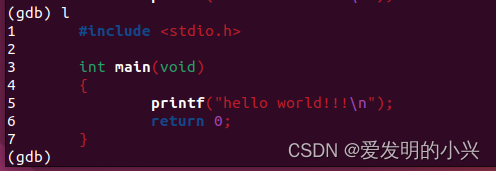
输入q来退出gdb调试。

当然,有个学习gdb的网站也放一下,A GDB Tutorial with Examples
5、下载源码
注意:本教程路径中的icer需要换成自己的用户名
mkdir /home/icer/Desktop/work/ics2022
cd /home/icer/Desktop/work/ics2022
0、使用命令git clone -b ysyx2204 git@github.com:OSCPU/ysyx-workbench.git来下载源码,但是会出现下面的下载错误。

1、首先配置git属性。

2、使用 ssh-keygen -t rsa -C "your@email.com",注意双引号中是你的邮箱。运行完后即可以生成密钥文件。
使用命令cat ~/.ssh/id_rsa.pub来得到密钥,复制全部输出内容到剪切板。
3、登录github,进入设置界面。
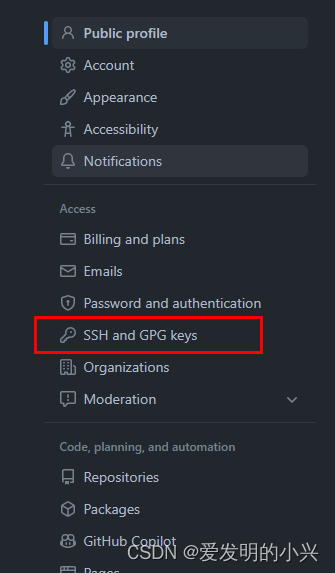
4、点击添加密钥即可。

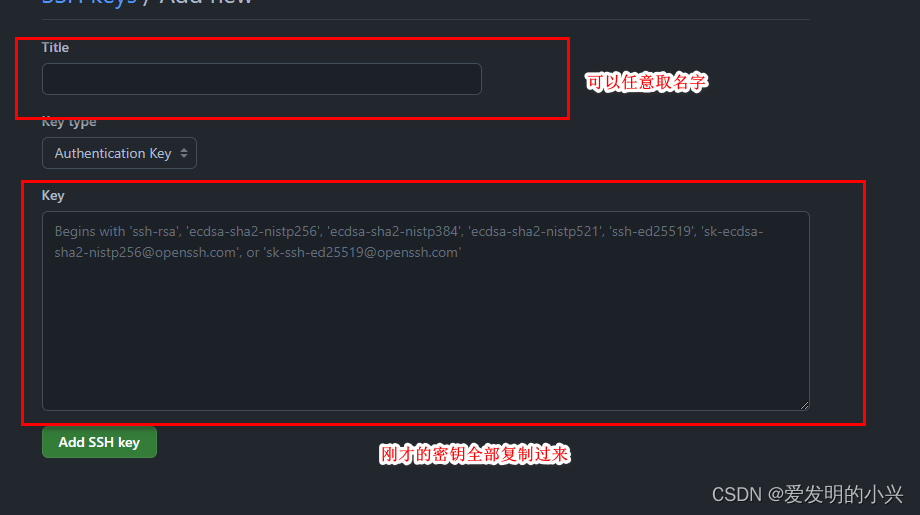
5、继续使用命令git clone -b ysyx2204 git@github.com:OSCPU/ysyx-workbench.git来下载源码。

6、官方源码相关配置
1)进入项目文件夹中。

2)运行下面的代码,会下载一些文件到你的项目文件夹中,请耐心等待哦。
git branch -m master
bash init.sh nemu
bash init.sh abstract-machine
source ~/.bashrc
3)运行命令来检查一下变量是否被添加成功。
echo $NEMU_HOME
echo $AM_HOME

4)查看并创建分支。其中git branch用来查看分支,git checkout用来创建分支。
git branch
git checkout -b pa0
5)修改Makefile第一和第二行的学号和姓名,确保真实哦。
6)使用git status来看项目状态,可以看到Makefile文件提示被修改。

7)使用git diff来查看修改的具体内容。

8)添加更改并上传文件。
git add .
git commit -m "modified my info"

7、官方源码编译
参考:南大计算机系统实验PA0 Compiling and Running NEMU报错解决方法
1)进入项目的nemu文件夹中。

2)安装llvm。
sudo apt install llvm llvm-dev
3)运行make menuconfig,但是会出现错误。

4)需要安装包。sudo apt install bison。安装包后,继续运行make menuconfig。这时候需要继续安装一个包。

5)需要安装包。sudo apt install flex。安装包后,继续运行make menuconfig。
6)跳出窗口后,直接点击exit并点击yes即可。

7)执行make指令。

8)执行make run指令,虽然出现下载的错误提示,之后在PA1的时候会进行修复的哈。
